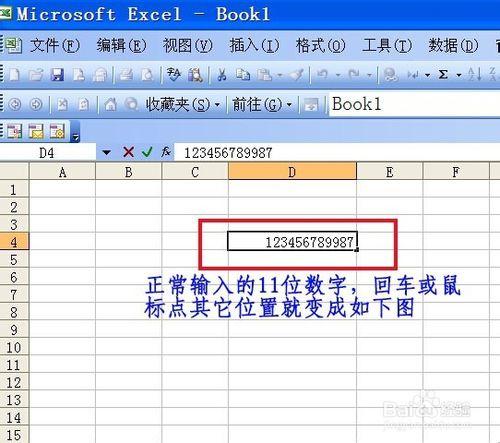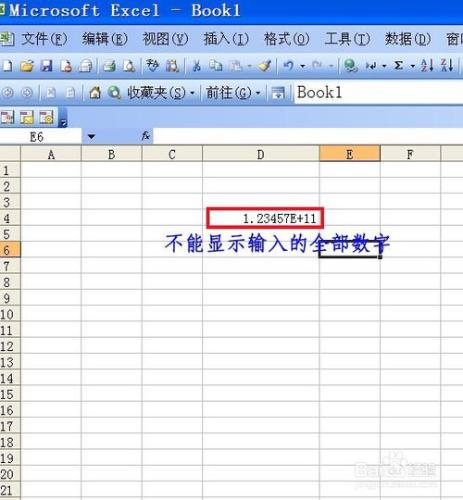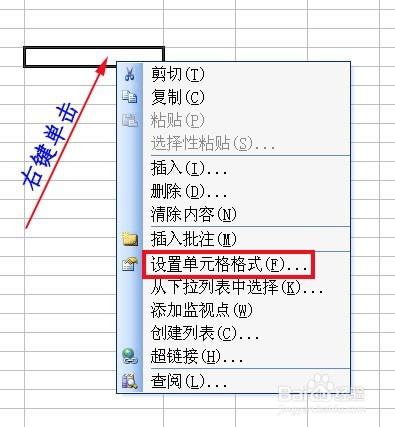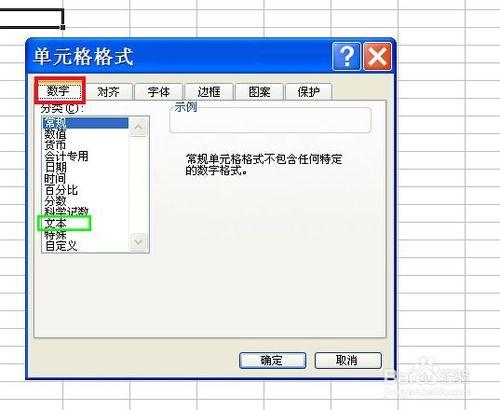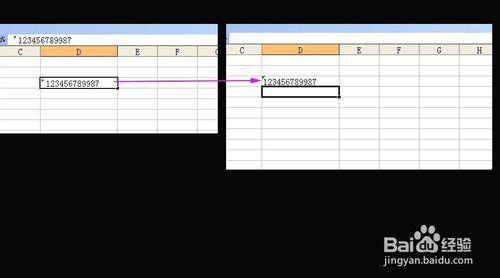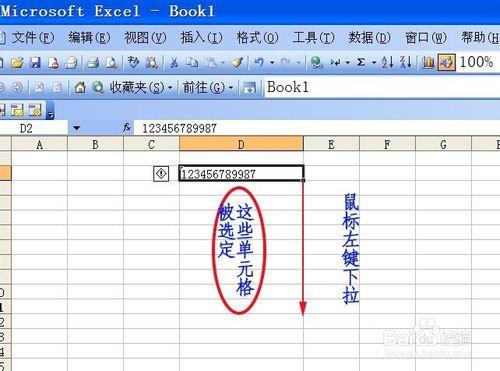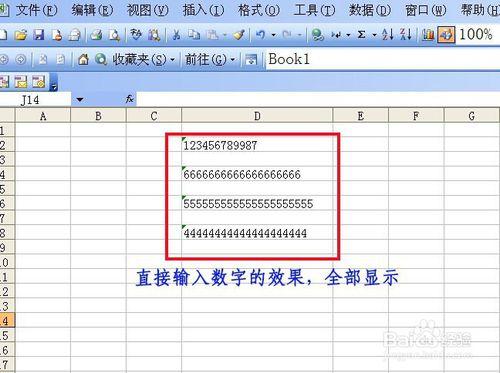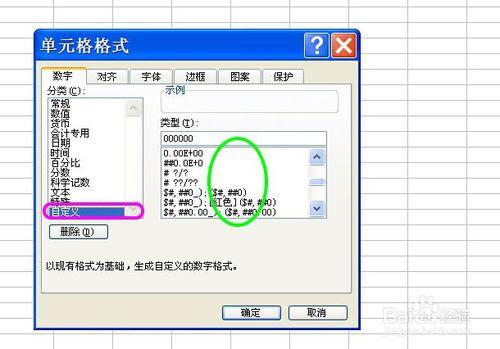我們工作、學習中經常遇到利用excel電子表格輸入身份證號碼(大於10位的數字),用普通的方法直接輸入機會以科學計數法顯示,用起來很是不便。下面和大家分享一下輸入方法。
工具/原料
電腦+excel軟件
方法一:“設置”輸入法
此方法就是通過設置單元格屬性實現的。右鍵單擊目標單元格→點“設置單元格格式”
出現“單元格格式”界面→點“數字“標籤
點”文本“確定,輸入數字即可。
方法二:“特殊”輸入法
在目標單元格用一種特殊的辦法輸入。輸入數字前先輸入單引號(注意:必須在英文狀態下),位置見圖。
然後再輸入目標數字,回車看看是不是很神奇,數字全部顯示出來。
通過方法一“設置”輸入的,連在一起(同一列、行)可以用填充手柄拉就是了,也可以用格式刷工具,拉過、刷過的單元格就可以直接輸入數字了,完全顯示;通過第二種方法輸入的不可以。
你可以通過“單元格格式”裡面的自定義設置任何你想要的格式,非常方便。